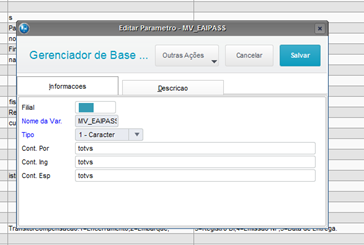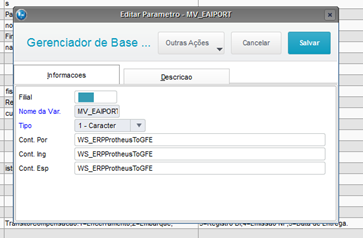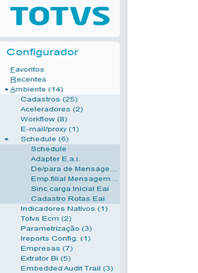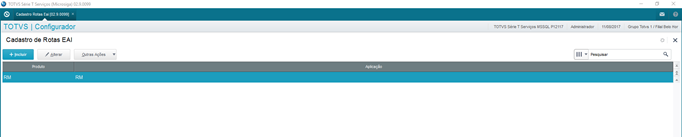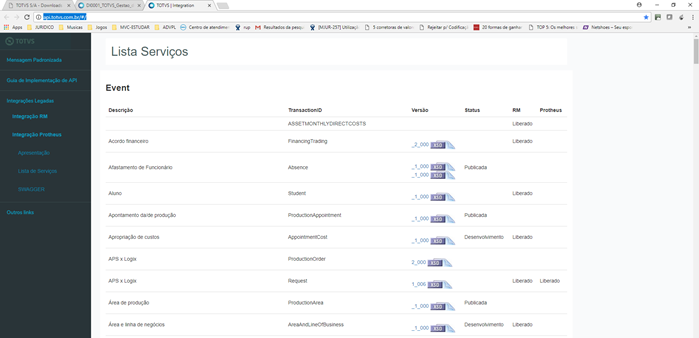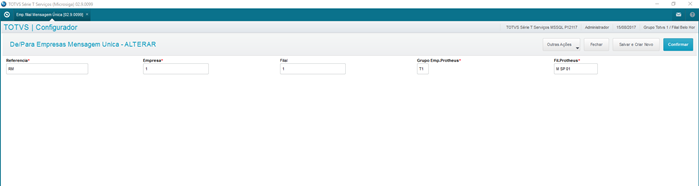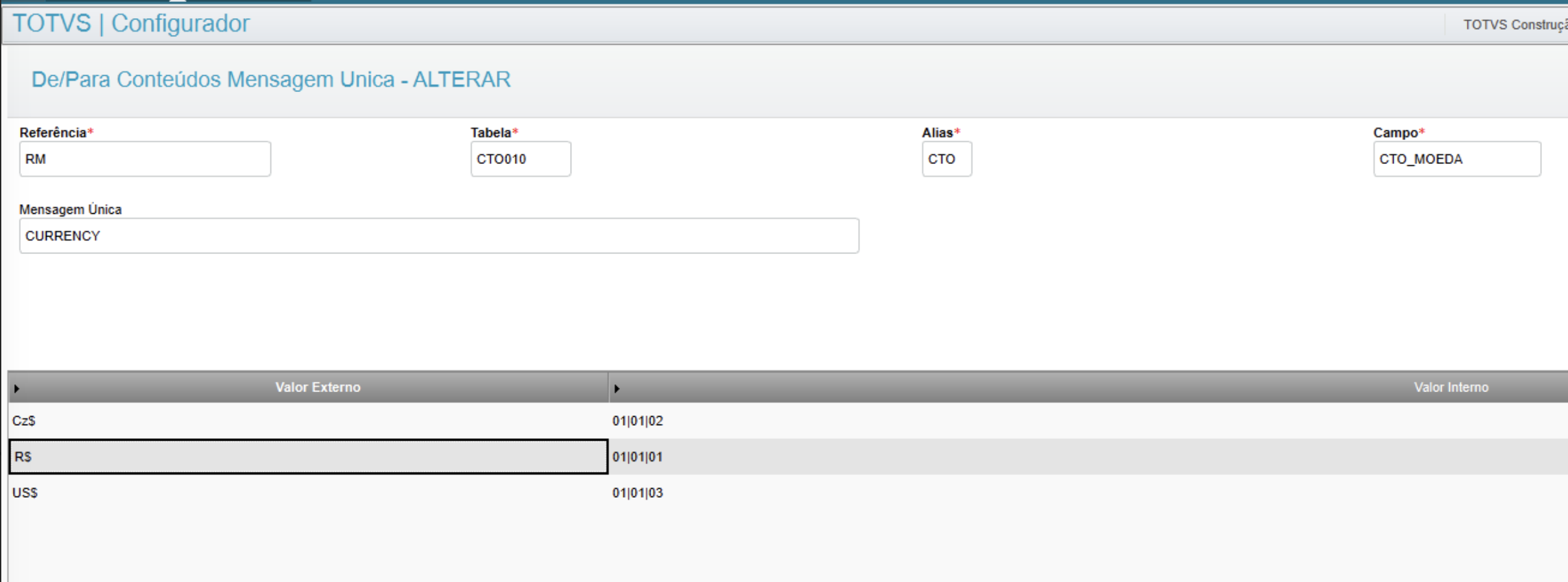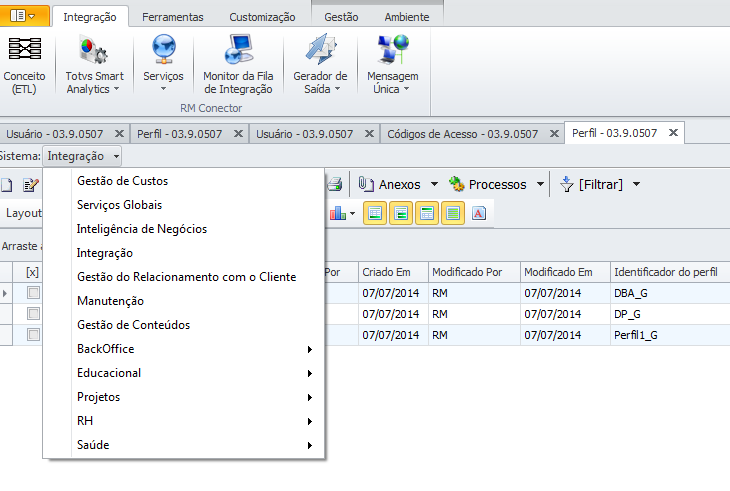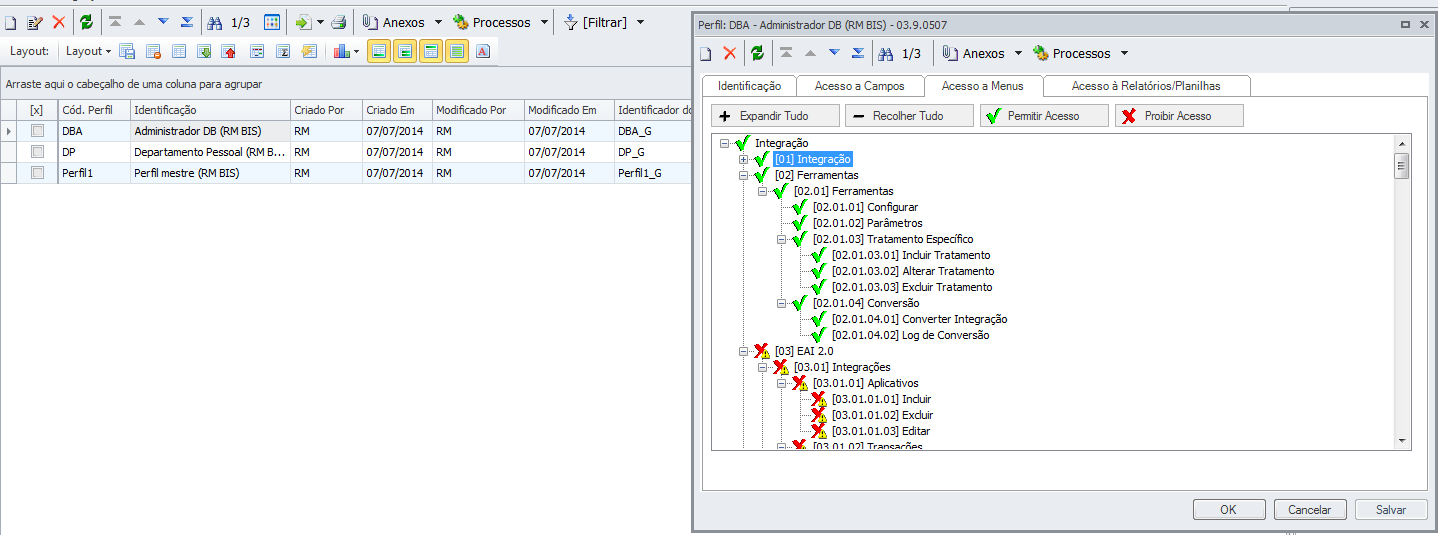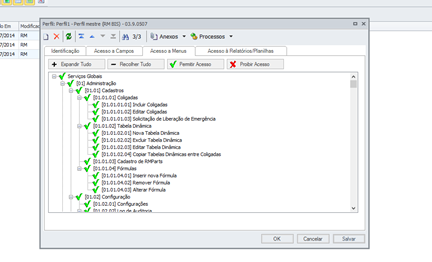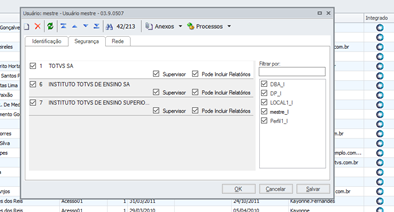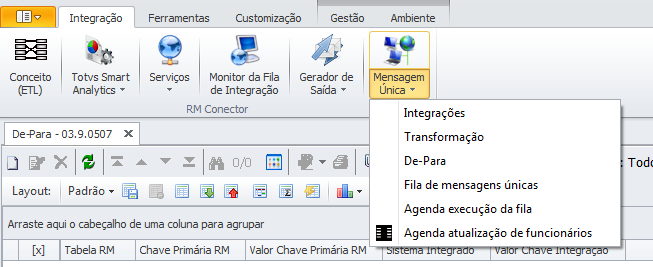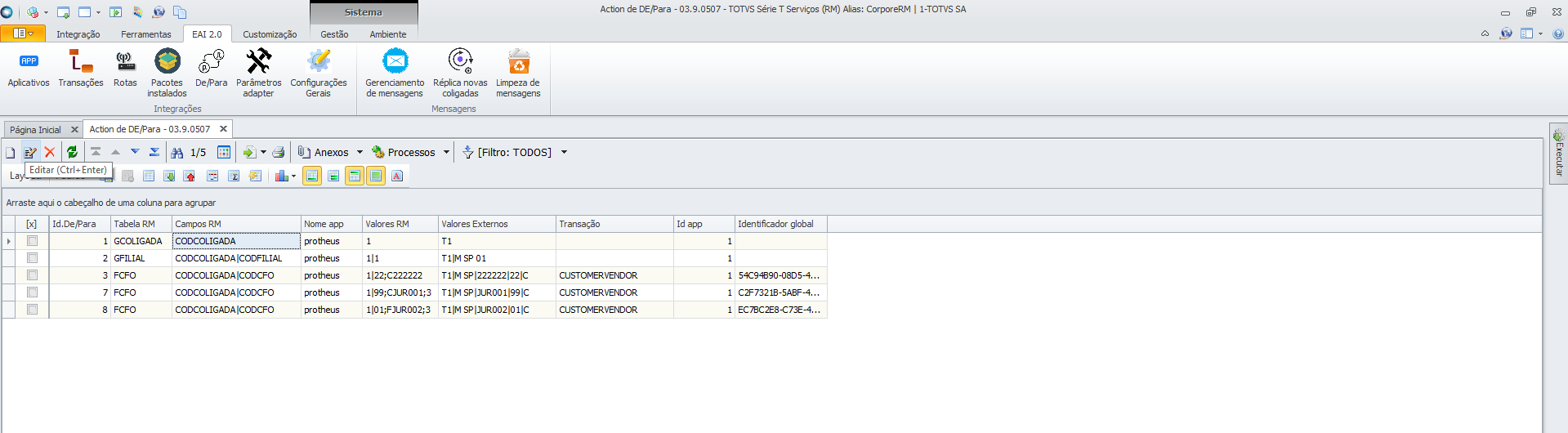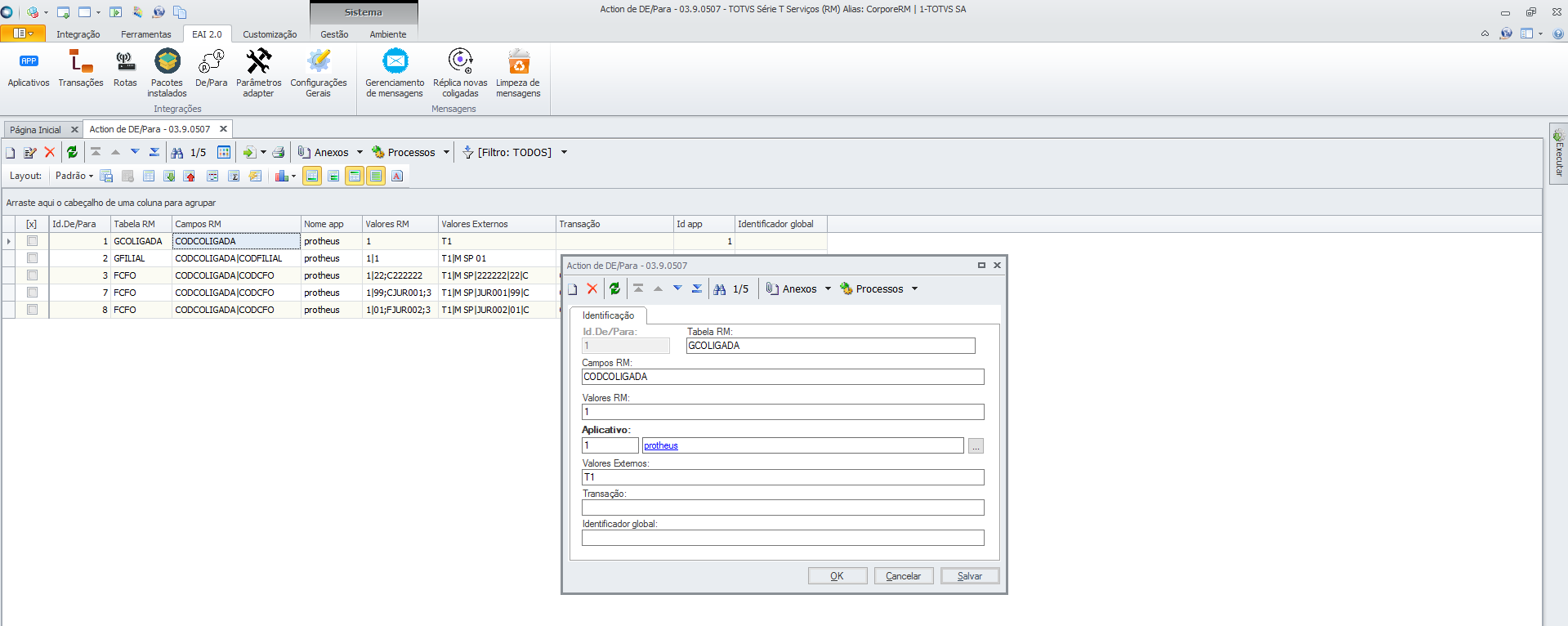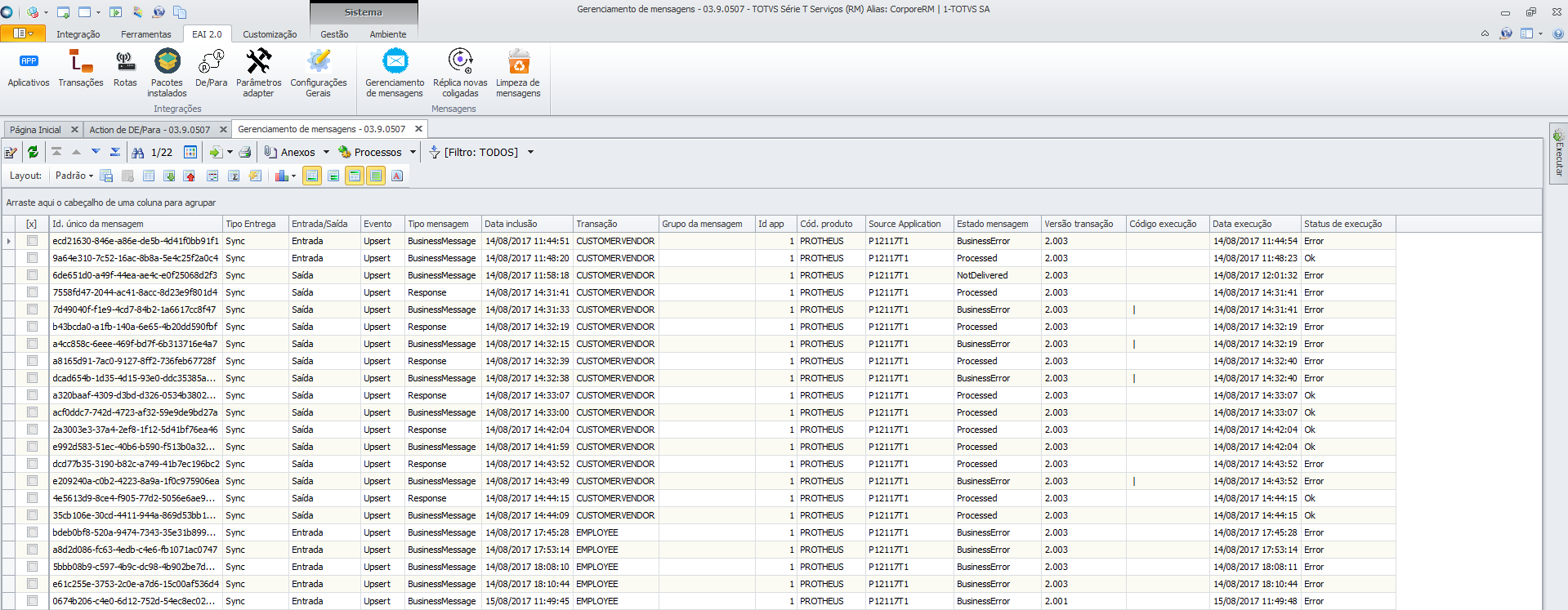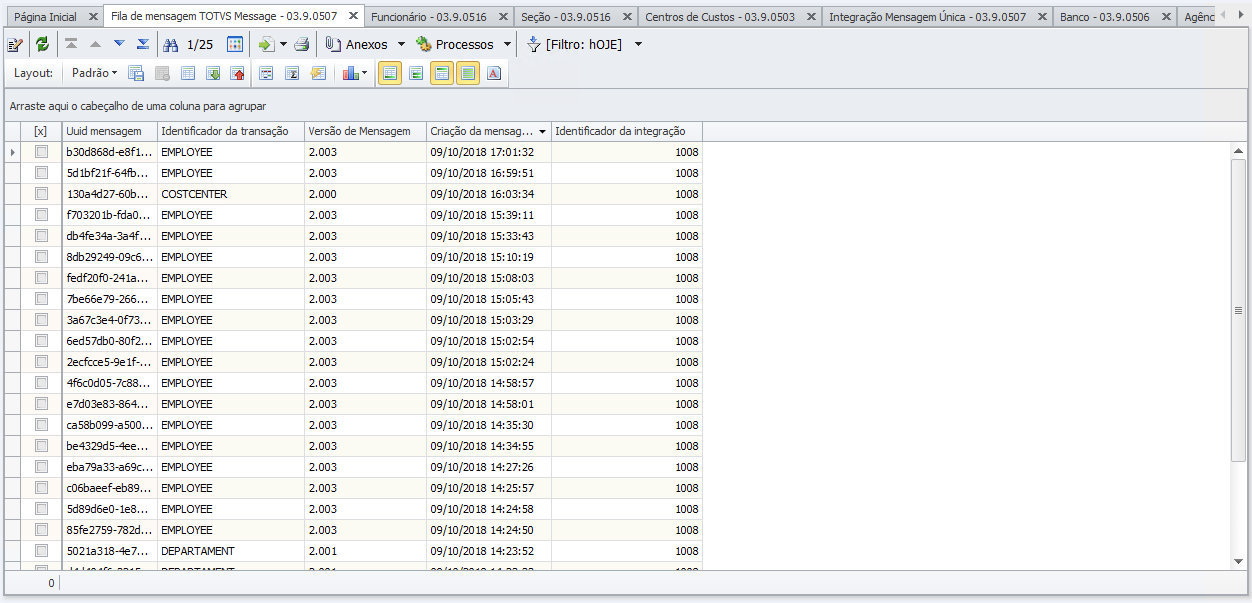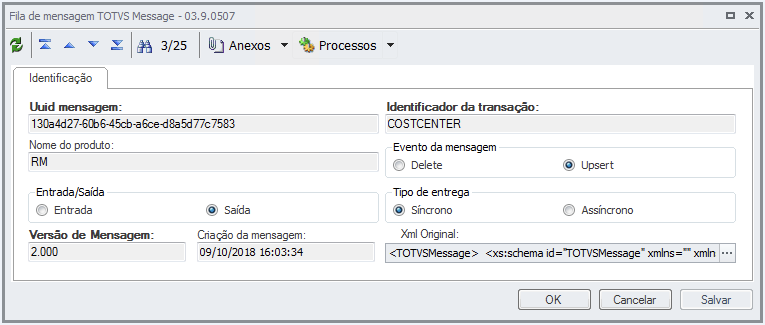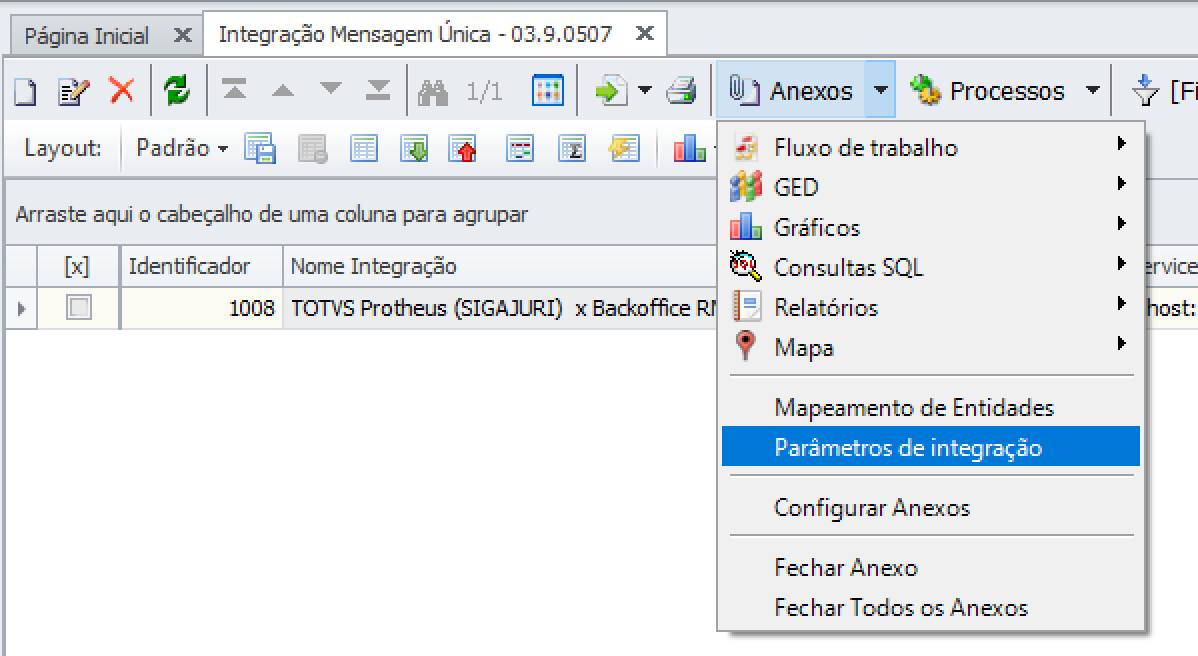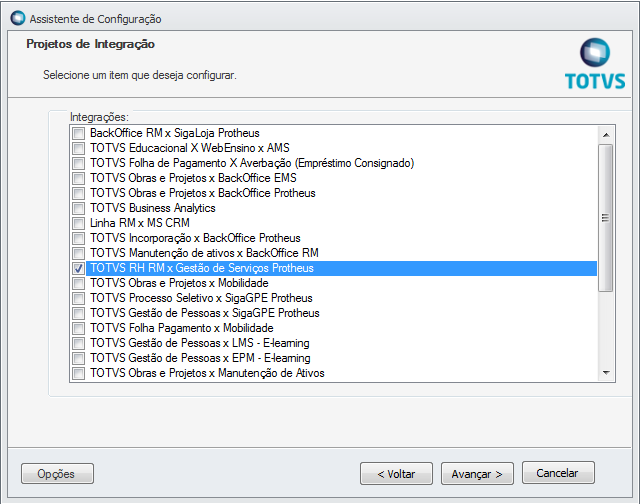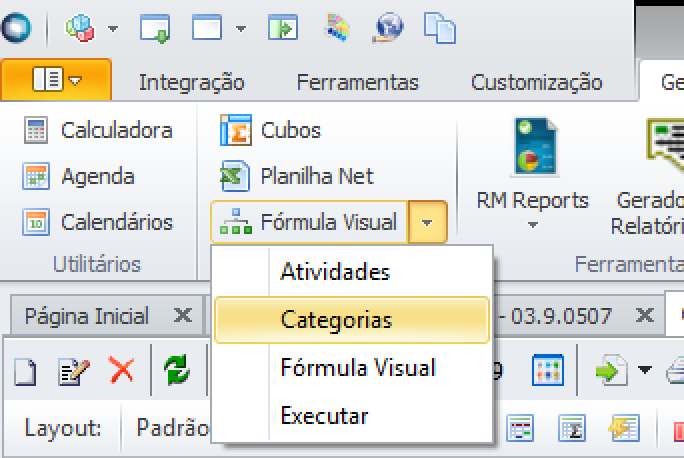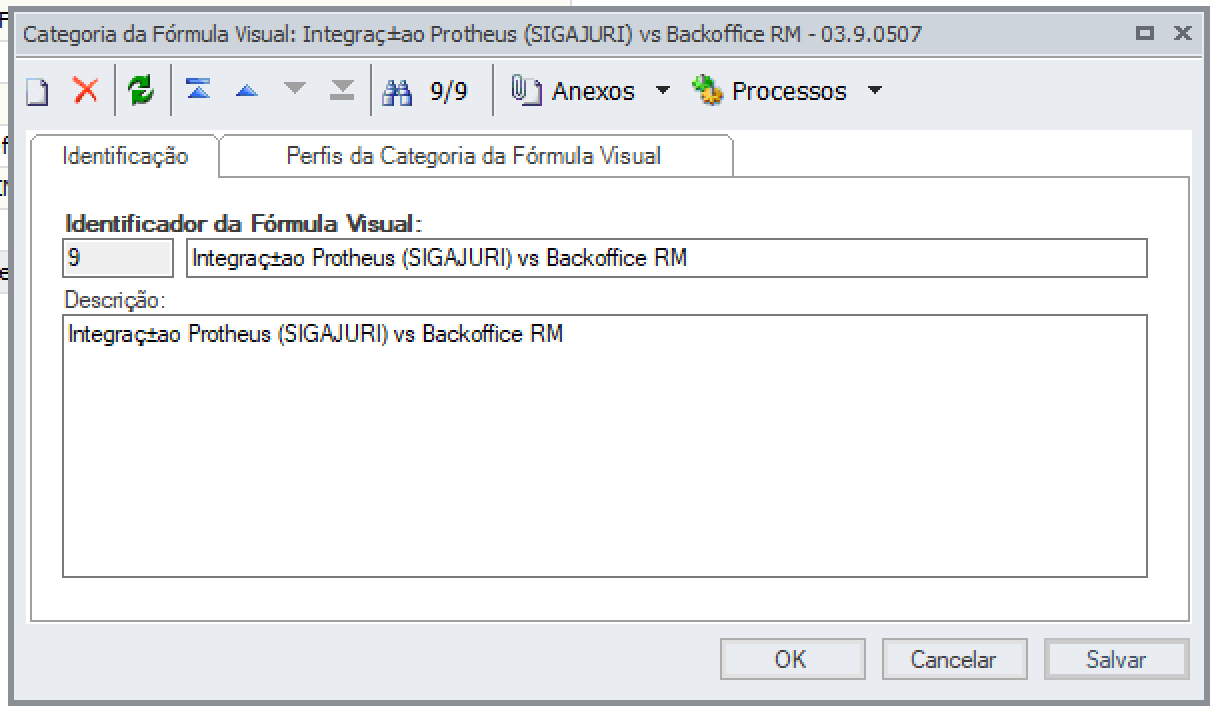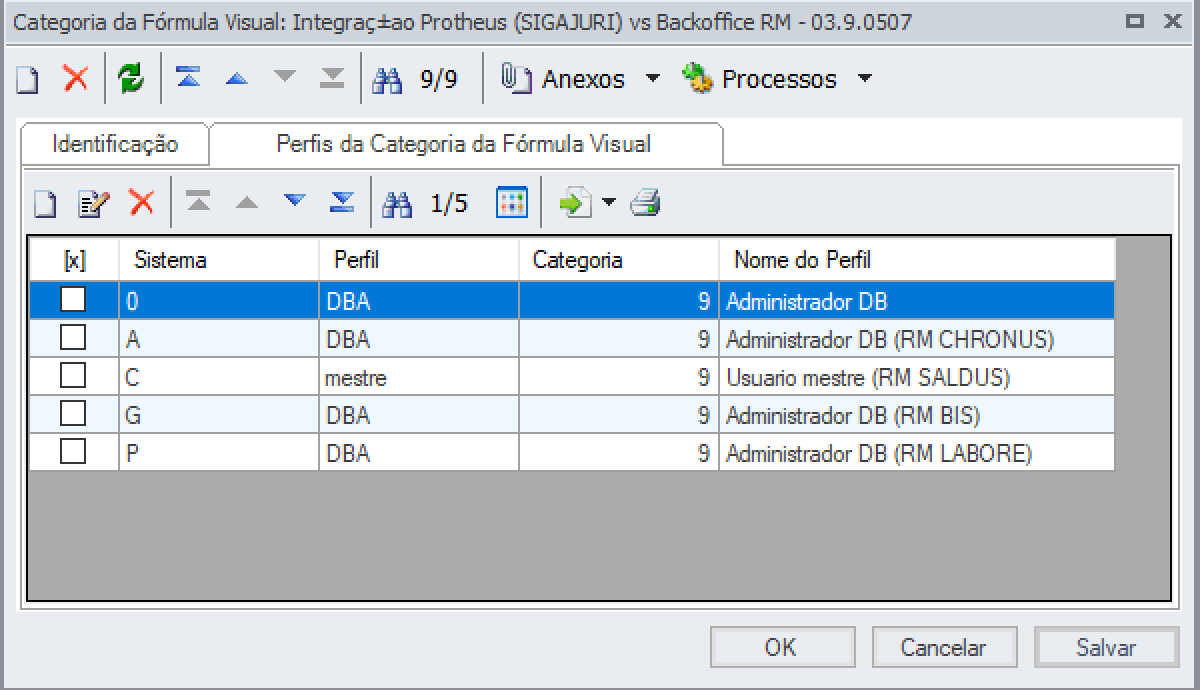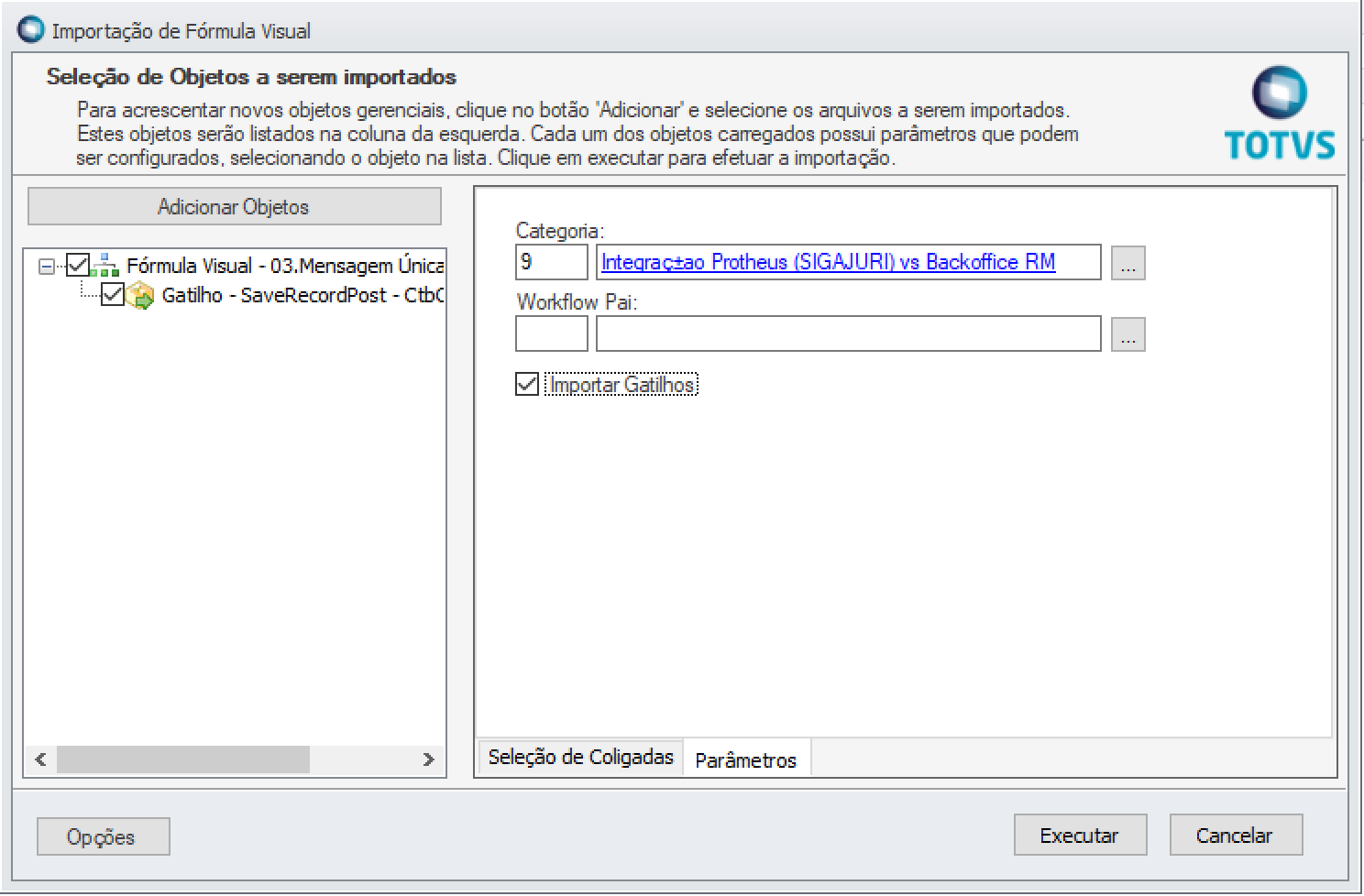Histórico da Página
Integração PROTHEUS (
...
SIGAJURI - Contas a Pagar) X Backoffice RM (Simplificado)
Contexto de negócio
O intuito deste manual e validar a integração do Ambiente Backoffice RM X Protheus via envio de mensagem única EAI.
O objetivo da integração do PROTHEUS x BackOffice RM é viabilizar que de forma automática os cadastros gerenciados pelo BackOffice sejam replicados. Desta forma as bases de dados se mantém espelhadas.
Âncora Sistemas Envolvidos Sistemas Envolvidos
| Sistemas Envolvidos | |
| Sistemas Envolvidos |
Sistemas Envolvidos
Descrição dos sistemas envolvidos no contexto de negócio (e que serão envolvidos na integração).
...
Atender a demanda de clientes que possuem o BackOffice RM, sincronizando as informações entre os módulos a partir da integração por Mensagem Única TOTVS.
Documentação do SIGAJURI referente a esta integração:
http://tdn.totvs.com/pages/viewpage.action?pageId=337347211
Âncora Modelo de Mensagem Única TOTVS Modelo de Mensagem Única TOTVS
...
O compartilhamento de tabelas deve ser coerente com a forma como o BackOffice RM trabalha, conforme descrita tabela abaixo.
Cadastro Empresa Filial Tabela RM Tabela Protheus Moeda Compartilhado Compartilhado GMOEDA CTO Centro de Custo Exclusivo Compartilhado GCCUSTO CTT Condição de Pagamento Exclusivo Compartilhado TCPG SE4 Fornecedor Compartilhado ** Compartilhado FCFO SA2 (Fornecedor) Local de Estoque Exclusivo Exclusivo TLOC NNR * Independentemente se for utilizado produto global no RM, a tabela referente no Protheus deve ser exclusiva por empresa, ficando a cargo do RM replicar os produtos globais para cada filial no Protheus.
** Mesmo que a empresa não utilize Cliente/Fornecedor global no RM, deve-se compartilhar a tabela referente no Protheus por empresa. Será enviado concatenado ao código do cliente/fornecedor o código da coligada, conforme a mascara “[CODCOLIGADA]|[CODCFO]”.- Configuração dos adapters utilizados na integração TOTVS PROTHEUS x BackOffice RM, assim como toda a configuração do EAI Protheus.
- Acessar o SIGACFG
- Ambiente > Schedule > Adapter E.a.I.
- Incluir uma nova Rotina para os adapters do sistema Protheus
- Configurar a Rotina do Adapter de acordo com os dados abaixo fornecidos e que já foram pré estabelecidos na aplicação do patch de atualização do Protheus:
| Mensagem Única | Rotina Protheus | Mensagem | Descrição | Envia | Recebe | Método Protheus | Operação | Canal de Envio | Adapter Protheus | Versão |
| Sim | CTBA030 | COSTCENTER | Centro de Custo | Não | Sim | Síncrono | Todas | EAI | CTBA030 | 2.000 |
| Sim | MATA030 | CUSTOMERVENDOR | Cliente | Não | Sim | Síncrono | Todas | EAI | MATA030 | 2.002 |
| Sim | MATA360 | PAYMENTCONDITION | Condição de Pagamento | Não | Sim | Síncrono | Todas | EAI | MATA360 | 2.000 |
| Sim | MATA020 | CUSTOMERVENDOR | Forncecedor | Não | Sim | Síncrono | Todas | EAI | MATA020 | 2.002 |
| Sim | CTBA140 | CURRENCY | Moeda | Não | Sim | Síncrono | Todas | EAI | CTBA140 | 2.000 |
| Sim |
| FINA010 |
| FINANCIALNATURE |
| Natureza Financeira | Não | Sim | Síncrono | Todas | EAI |
| FINA010 | 2.000 |
Âncora Configurar os Parametros Protheus Configurar os Parametros Protheus - Acessar o SigaCFG
- Ambiente > Cadastros > Parametros
Configurar os parâmetros abaixo no Protheus para a integração do BackOffice RM x Protheus
...
4. MV_EAIPASS
. MV_EAIPORT
po Porta padrão
Âncora CheckList Protheus CheckList Protheus
| CheckList Protheus | |
| CheckList Protheus |
Protheus
Visando maior facilidade na implantação da integração está disponível abaixo um CheckList com os passos padrão necessários para implantação e parametrização da integração no Protheus.
...
- Utilizar um ambiente Protheus existente.
- Na pasta bin, editar o arquivo appserver.ini
...
- Ainda no SIGACFG, acessar a rotina de Schedule e realizar os seguintes cadastros:
- Cadastro de Rotas EAI (será feita uma única vez)Sóé preciso cadastrar rotas quando o EAI já está em uso para outra MARCA, ex: Protheus vs LOGIX. Se existir apenas a integração do Protheus com RM, podemos pular esta etapa)
*URL (Método Host do RM – Service EAI RM)
...
*atenção na versao de envio utilizada.
Acessando http://api.totvs.com.br/#/ , é possivel veriricar a lista de servicos referentes a integração bem como as entidades (transactionID) e as versoes liberadas referentes ao RM, no menu > mensagem padronizada.
- Schedule (verificação futura do monitor de comunicação de EAI entre os sistemas.
- Schedule (verificação futura do monitor de comunicação de EAI entre os sistemas.
*clicando na lupa, e possível ver *clicando na lupa, e possivel ver o log de execução das mensagens.
...
- Emp. Filial Mensagem Única (de para de empresas para referência ao RM)
Cadastrar o de/para de empresas existentes no Protheus com as coligadas existentes no RM.
Será Será feita a referencia de empresas ao RM.
...
*Mais informaçõesno tópico: Transações/Entidades/Mensagens únicas
...
*Recomendamos que seja cadastrado o de/para de MOEDA, pois não entendemos que faça sentido sincronizar moedas, uma vez que é difícil termos moedas novas. Além disso, como o RM não aceita entrada de títulos via EAI, o título é enviado diretamente via Web Service, dataserver.
Cadastrar assim:
Âncora CheckList RM CheckList RM
| CheckList RM | |
| CheckList RM |
RM
Utilizado um banco de dados e uma Biblioteca de teste para simulação do Ambiente. (Verificar padrões RM de acordo com Cliente e o administrador responsável do local a ser implementado)
Abrindo RM:
Utilizado um usuário padrão de testes.
Usuário: mestre
Senha: totvs
- Ver permissões:
Menu
...
RM
Utilizado um banco de dados e uma Biblioteca de teste para simulacao do Ambiente. (Verificar padrões RM de acordo com Cliente e o administrador responsável do local a ser implementado)
Abrindo RM:
Utilizado um usuário padrão de testes.
Usuário: mestre
Senha: totvs
- Ver permissões:
Menu > Serviços globais > ver permissões em perfis e Usuário
...
*Verificar com o Administrador do RM, o acesso as rotinas que serão integradas leitura e gravação e também a opção de Integrações do menu.
No menu Serviços Globais → Segurança → Perfil, alterar o sistema para Integração.
Importante: Alterar o combo "Sistema:" para "Integração" para que todas as permissões sejam exibidas de forma correta.
Devem ser atribuídas ao usuário que irá configurar a integração as seguintes opções:
*permitido acesso a todos serviços para o usuário Mestre.
- Opção Usuários.
Localizar e editar o usuário.
Identificação:
Associar os perfis, na aba Segurança:
- Menu Integração
- Menu Integração
- De/Para Filiais
Cadastramos o de/para por parte do RM, similares ao Protheus, referenciando as Coligadas.
...
Os passos a seguir devem se repetir para todas as coligadas e filiais.
Efetue o cadastramento do De-Para de Coligadas conforme imagem abaixo, substituindo os valores entre chaves com o valor correspondente pelo código da coligada.
...
Valor Chave Integração: Código da coligada referente (mesma do campo Valor Chave Primária RM)
Efetue o cadastramento do De-Para de Filiais conforme imagem abaixo, substituindo os valores entre chaves com o valor correspondente ao descrito internamente a ele.
...
Valor Chave Integração: Código do grupo de empresa do Protheus + '|' + Código completo da filial no Protheus (composto por Empresa + Filial)
- Gerenciamento de Mensagens (por parte do RM)
Acompanhamento das mensagens de entrada e saída.
*Recomendamos que seja cadastrado no Protheus também o de/para de MOEDA, pois não entendemos que faça sentido sincronizar moedas, uma vez que é difícil termos moedas novas.
Acompanhamento das mensagens de entrada e saída.
Bem como, Bem como, os dados da Mensagem, Rota e execução.
Âncora Controle de Versão / Suporte / Escopo Controle de Versão / Suporte / Escopo
| Controle de Versão / Suporte / Escopo | |
| Controle de Versão / Suporte / Escopo |
Cadastro de integrações
Realizar o cadastro da integração e parâmetros.
Parâmetros da integração:
...
Devemos criar o parâmetro USAINTEGRACAOFIELDSERVICE e definir o seu valor como Verdadeiro.
Mapeamento das entidades
Incluir no mapeamento das entidades os itens relacionados abaixo:
Antes de incluir os mapeamentos, precisamos importar os layouts.
Acessar : RM| Integração| Ferramentas| Configurar.
Clicar em Avançar.
Informar o Usuário , Senha e clicar em “Testar a Conexão” para liberar o botão Avançar.
Marcar as seguintes opções:
Incluir no mapeamento das entidades os itens relacionados abaixo:
Cada entidade deve ser cadastrada com a versão listada no item Entidade e Eventos, como no exemplo abaixo:
Fórmulas Visuais
Para que a integração dos dados do RM sejam enviados ao Protheus é necessário importar/criar as fórmulas visuais que atuam com gatilhos para disparar as mensagens de integração.
Menu Gestão/Fórmula visual
Importar as fórmulas listadas abaixo:
Para importar uma fórmula visual, utilizar o menu:
Abaixo os arquivos que devem ser importados:
Conferir na entidade FINANCIALNATURE se o campo abaixo está preenchido. Se não estiver acrescentar o conteúdo conforme abaixo:
| Bloco de código | ||
|---|---|---|
| ||
<?xml version='1.0' ?>
<xsl:stylesheet version="1.0"
xmlns:xsl="http://www.w3.org/1999/XSL/Transform">
<xsl:template match="/">
<BusinessContent>
<RMENTITYNAME>TTBORCAMENTO</RMENTITYNAME>
<CompanyId>
<xsl:value-of select="TOTVSMessage/TTBORCAMENTO/CODCOLIGADA"/>
</CompanyId>
<InternalId>
<xsl:value-of select="concat(TOTVSMessage/TTBORCAMENTO/CODCOLIGADA,'|',TOTVSMessage/TTBORCAMENTO/CODTBORCAMENTO)"/>
</InternalId>
<Identification>
<xsl:value-of select="concat(TOTVSMessage/TTBORCAMENTO/CODCOLIGADA,'|',TOTVSMessage/TTBORCAMENTO/CODTBORCAMENTO)"/>
</Identification>
<Code>
<xsl:value-of select="substring(TOTVSMessage/TTBORCAMENTO/CODTBORCAMENTO,1,10)"/>
</Code>
<Description>
<xsl:value-of select="substring(TOTVSMessage/TTBORCAMENTO/DESCRICAO,1,30)"/>
</Description>
<NatureType>
<xsl:choose>
<xsl:when test="TOTVSMessage/TTBORCAMENTO/SINTETICOANALITICO = '0'">Synthetic</xsl:when>
<xsl:when test="TOTVSMessage/TTBORCAMENTO/SINTETICOANALITICO = '1'">Analytical</xsl:when>
</xsl:choose>
</NatureType>
<UseCategory>
<xsl:choose>
<xsl:when test="TOTVSMessage/TTBORCAMENTO/NATUREZA = '1'">Receivable</xsl:when>
<xsl:when test="TOTVSMessage/TTBORCAMENTO/NATUREZA = '2'">Payable</xsl:when>
</xsl:choose>
</UseCategory>
<Blocked>
<xsl:value-of select="TOTVSMessage/TTBORCAMENTO/INATIVO"/>
</Blocked>
</BusinessContent>
</xsl:template>
</xsl:stylesheet> |
Fórmulas Visuais
Para que a integração dos dados do RM sejam enviados ao Protheus é necessário importar/criar as fórmulas visuais que atuam com gatilhos para disparar as mensagens de integração.
Menu Gestão/Fórmula visual
Importar as fórmulas listadas abaixo:
Para importar as fórmulas visuais precisamos criar uma categoria para associar as mesmas. Proceder no menu Gestão/Fórmula Visual/Categorias
Para importar uma fórmula visual, utilizar o menu:
Abaixo os arquivos que devem ser importados:
Para importar a fórmula, escolher cada arquivo, marcar a opção de todas as coligadas, escolher a categoria e marcar a opção "Importar gatilhos"
Após a importação das fórmulas, a tela deverá ficar da seguinte forma:
Depois de importar as fórmulas visuais, devemos validar a versão que estão configuradas as mesmas. Para abrir a fórmula em edição, usar duplo clique.
O item Transformação deve estar preenchido com a mesma versão da entidade configurada no passo acima.
Para o correto funcionamento da integração o Protheus usa o recurso de DATASERVER do RM. Ele é habilitado por padrão na porta 8051, mas é importante consultar o documento abaixo para mais detalhes sobre a configuração. Sem ele, não é possível gerar os títulos no RM via integração.
Como Expor os Web Services do RM através do Host (recomendado)#-2064216139Para importar a fórmula, escolher os arquivos
Controle de Versão
O grupo TOTVS, representado por suas marcas, irá administrar as demandas de evolução dos layouts e demais ajustes, acordando junto aos solicitantes o prazo de liberação de release.
Todas as evoluções programadas deverão ser discutidas e aprovadas pelas marcas antes do início do desenvolvimento e somente serão desenvolvidas em caso de concordância das marcas e alinhamento com as diretivas definidas pelo Comitê de Integração TOTVS.
Suporte
O suporte aos recursos da Integração será de responsabilidade de todas as linhas, sendo assim as equipes de suporte dos produtos BackOffice RM, Backoffice Protheus e SigaMNT estarão aptas a fazer a primeira análise e, quando necessário, repassar para a equipe mais adequada em cada caso.
Escopo
O escopo deste projeto se restringe aos processos de integração com o Protheus e os cadastros utilizados por estes.
Todos os processamentos de BackOffice se manterão no RM, sendo eles a geração de escrituração, relatórios, emissão de notas fiscais e outros.
Âncora Transações/Entidades/Mensagens Transações/Entidades/Mensagens
| Transações/Entidades/Mensagens | |
| Transações/Entidades/Mensagens |
Transações/Entidades/Mensagens únicas
Segue abaixo tabela com informações sobre as entidades trafegadas na integração.
...
Obs.: As Fórmulas visuais estão disponíveis na pasta de instalação do RM em (...CORPORERM/Objetos Gerenciais/Fórmulas Visuais)
Âncora Cadastros Cadastros
| Cadastros | |
| Cadastros |
Cadastros
Para esta integração todos os cadastros possuem sua origem no BackOffice RM, sendo enviados à retaguarda Protheus.
...
| Expandir | ||
|---|---|---|
| ||
Ao iniciar uma base zerada do Protheus, para incluir a tabela de Municípios no Protheus é necessário acessar o Protheus no sistema 09 - Livros Fiscais. Se não acessar o sistema Fiscal do Protheus antes de enviar o cadastro do RM irá apresentar mensagem de inconsistência informando que é valor inválido para o campo Município. Uma vez que o Cliente e Fornecedor são tratados na mesma mensagem (CustomerVendor), é responsabilidade do destinatário ao processar a mensagem garantir a consistência dos dados na origem e no destino da melhor forma possível.Ou seja, se o destino implementa uma única tabela, terá que manipular apenas um registro e se implementa mais de uma tabela, terá que manipular quantos registros forem necessários. Para regras de negócio desta mensagem atenção ao seguinte ponto de atenção. Mesmo que a empresa não utilize Cliente/Fornecedor global no RM, deve-se compartilhar a tabela referente no Protheus por empresa. No Protheus o código do cliente/fornecedor será composto pelo código do cliente/fornecedor e da coligada, conforme a mascara “[CODCOLIGADA]|[CODCFO]”. |
...
| Informações | ||
|---|---|---|
| ||
Âncora Checklist de suporte da aplicação Checklist de suporte da aplicação
| Checklist de suporte da aplicação | |
| Checklist de suporte da aplicação |
Checklist de suporte da aplicação
Crie um check-list de verificação de alguns pontos importantes para o funcionamento e atendimento da integração.
...